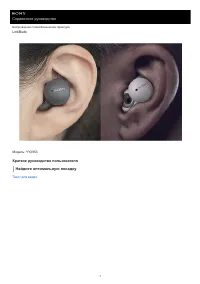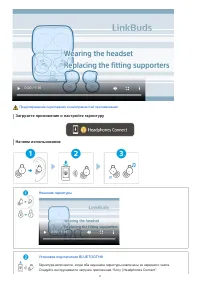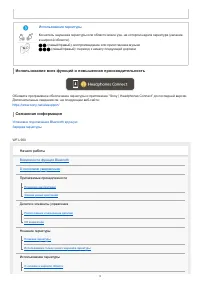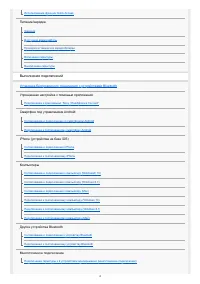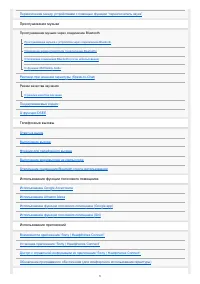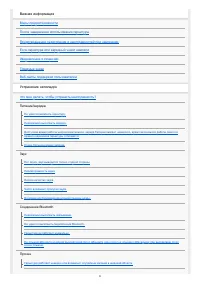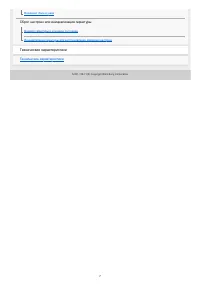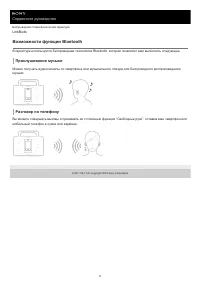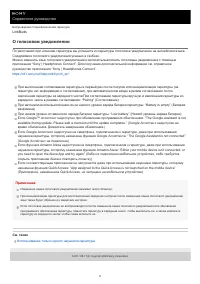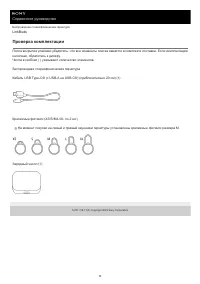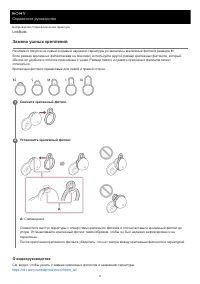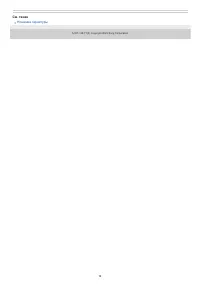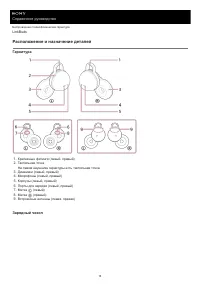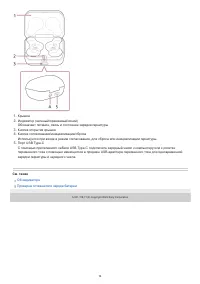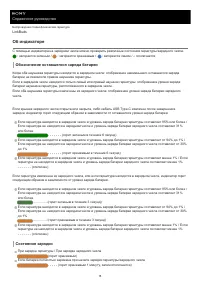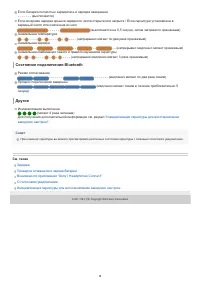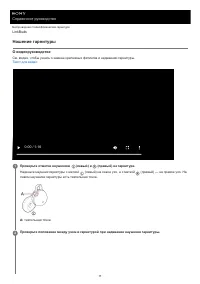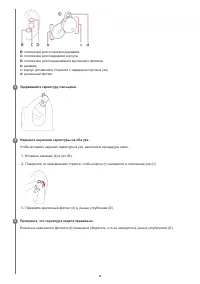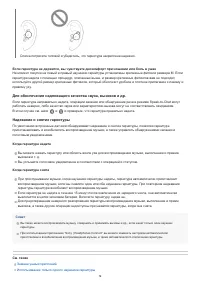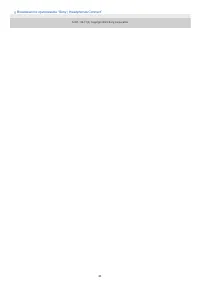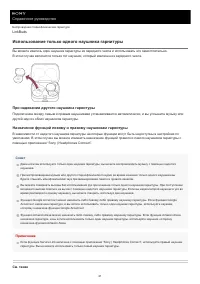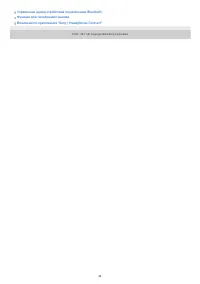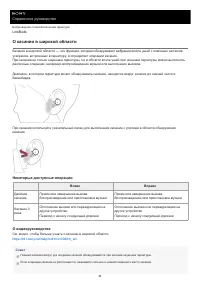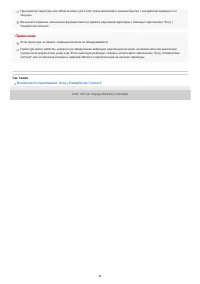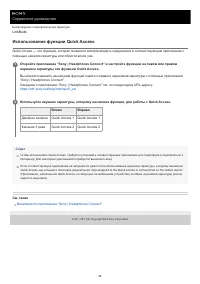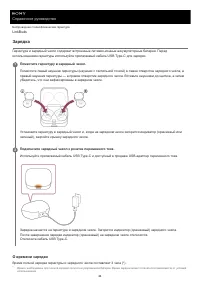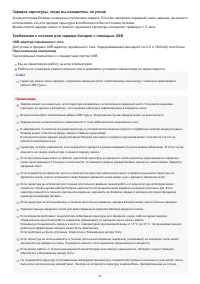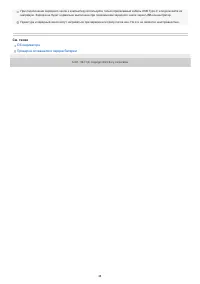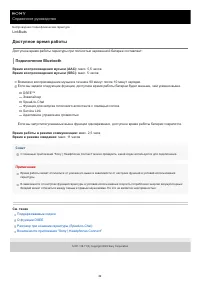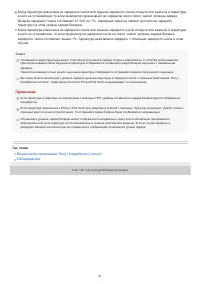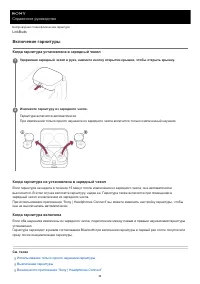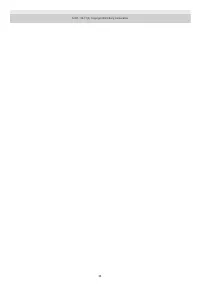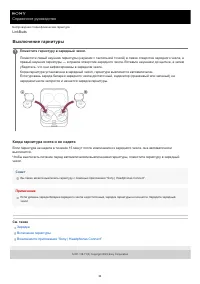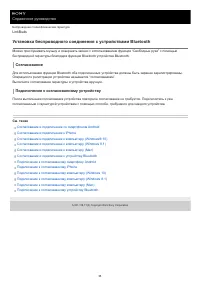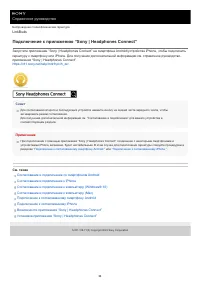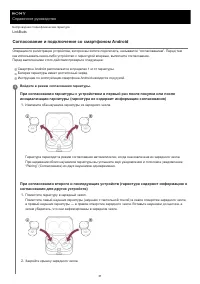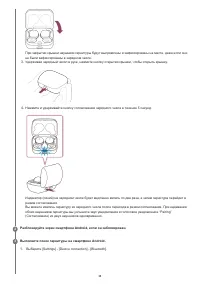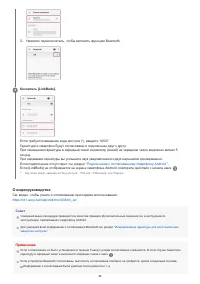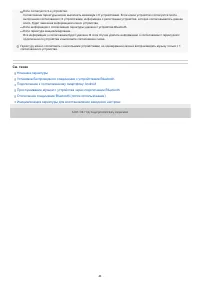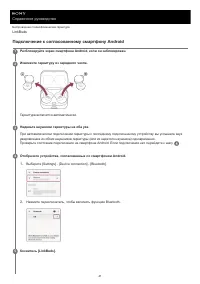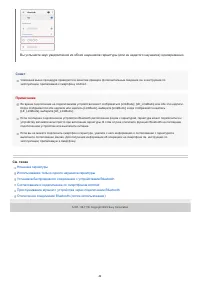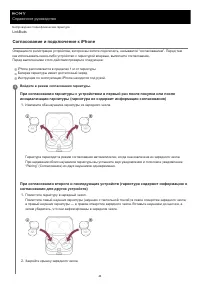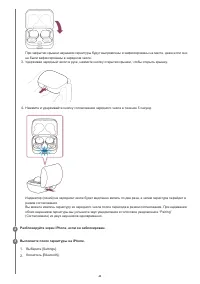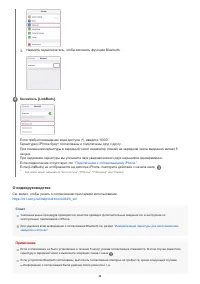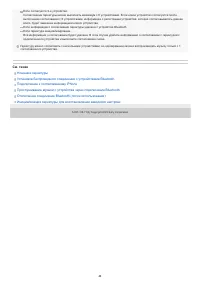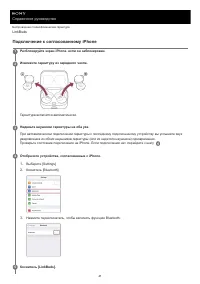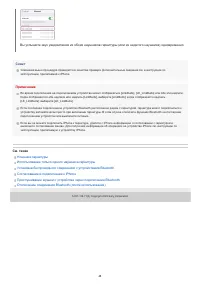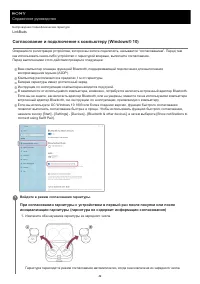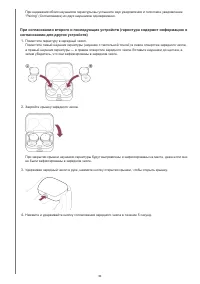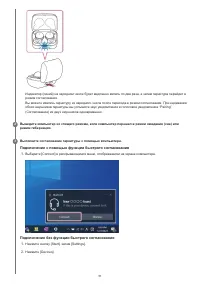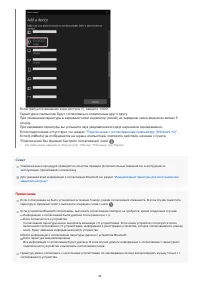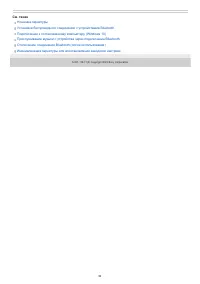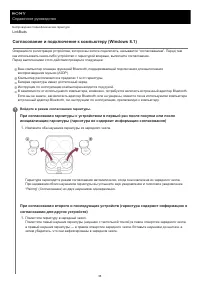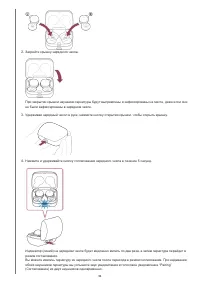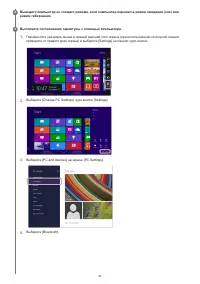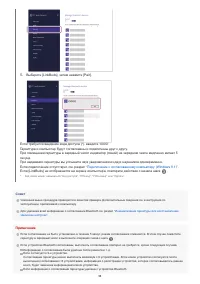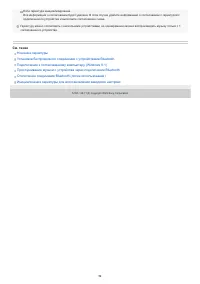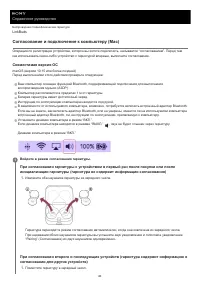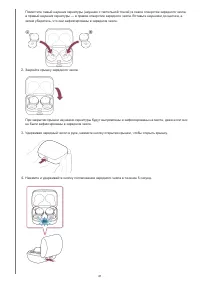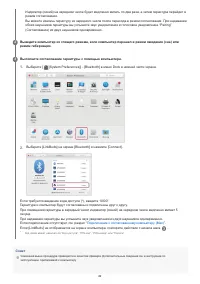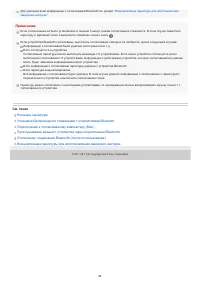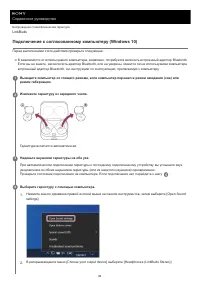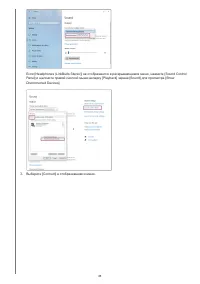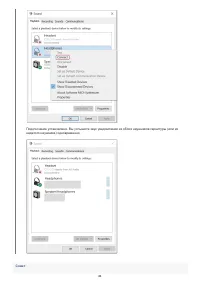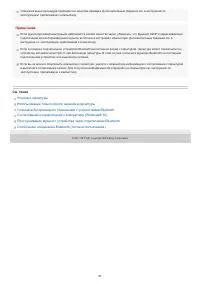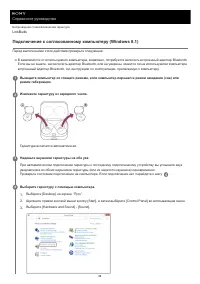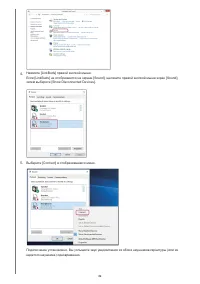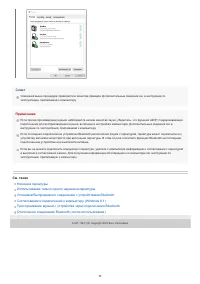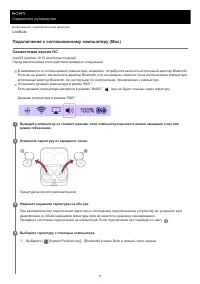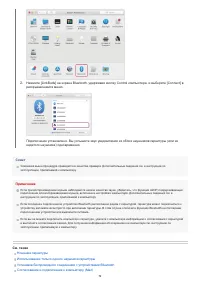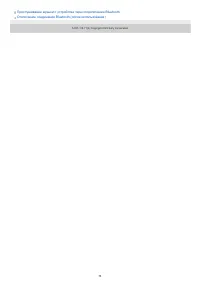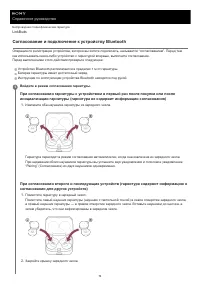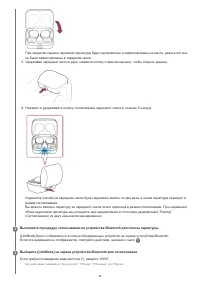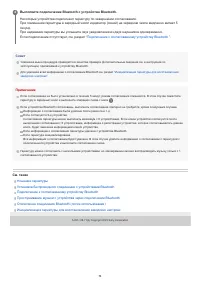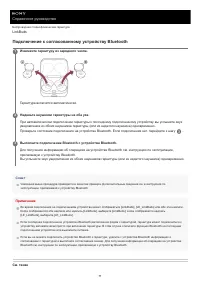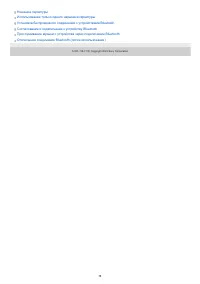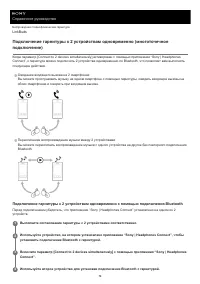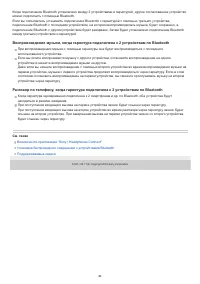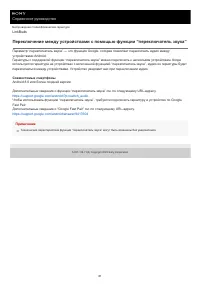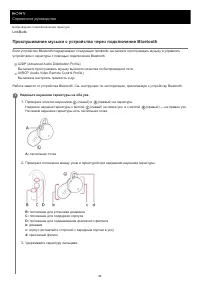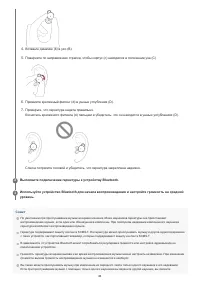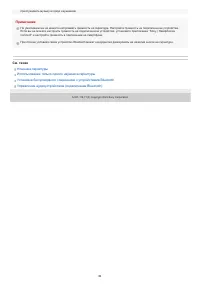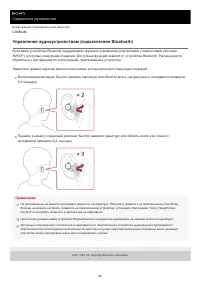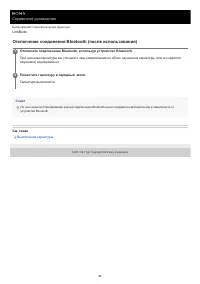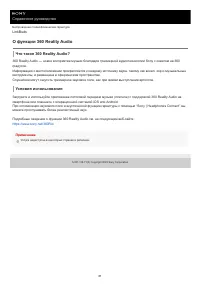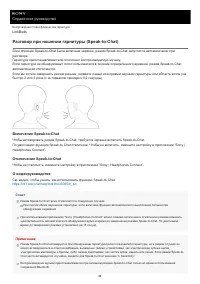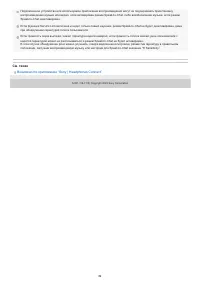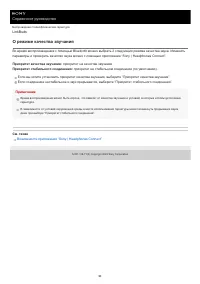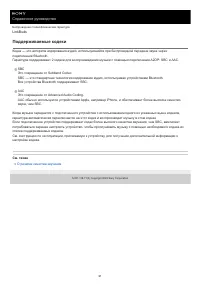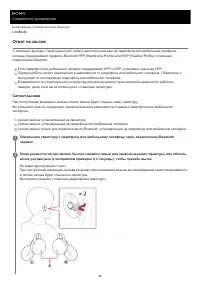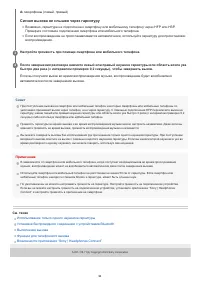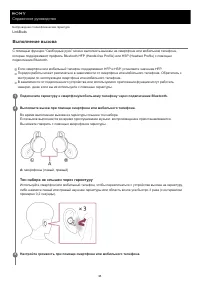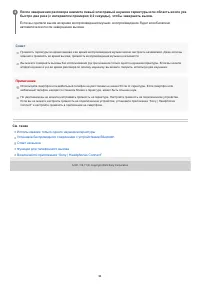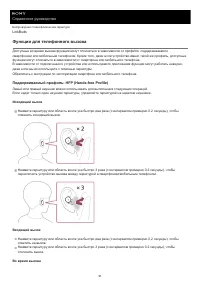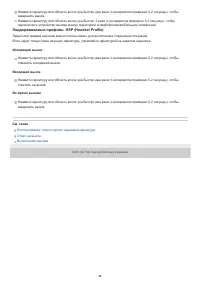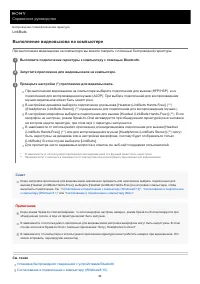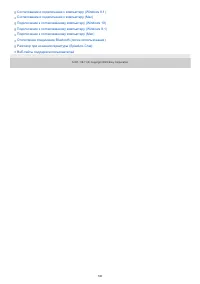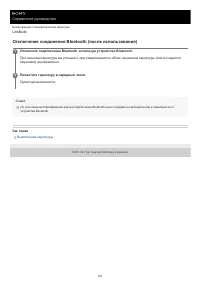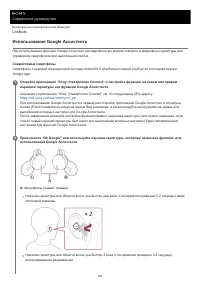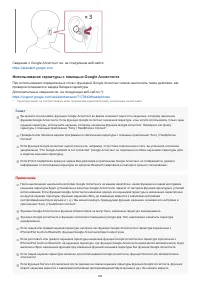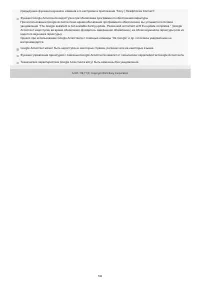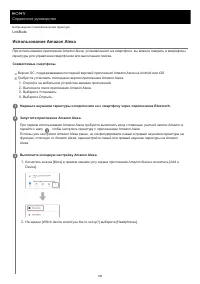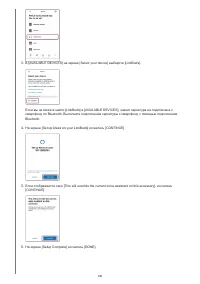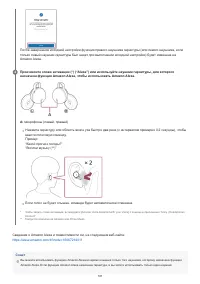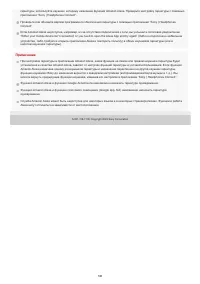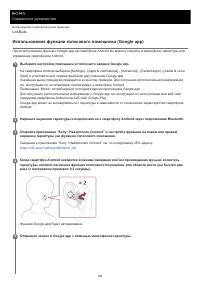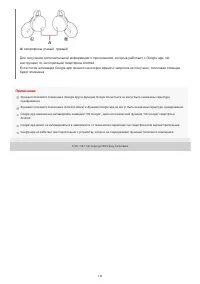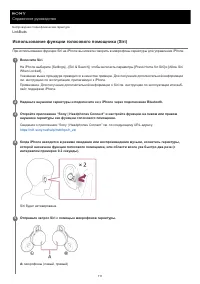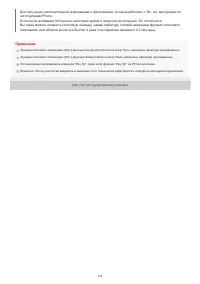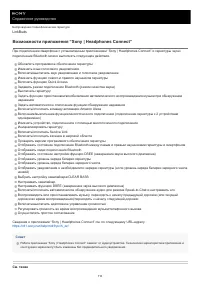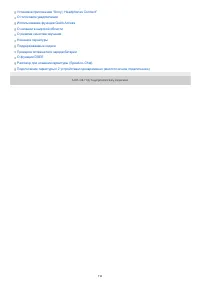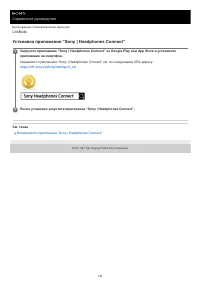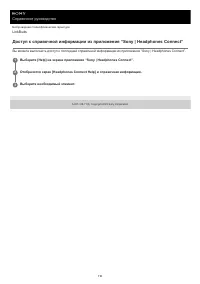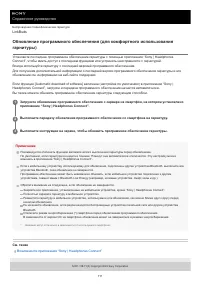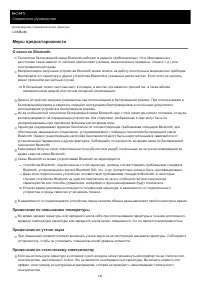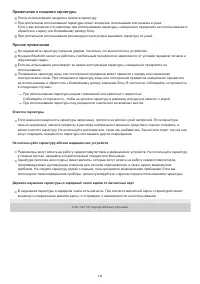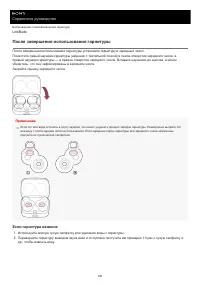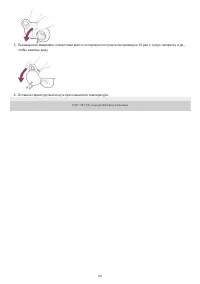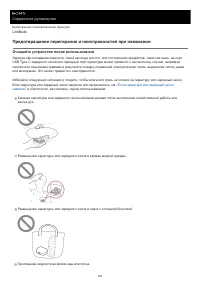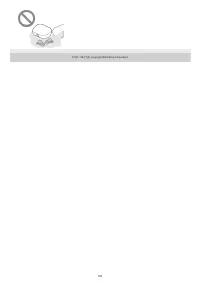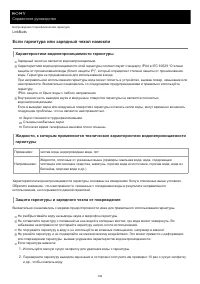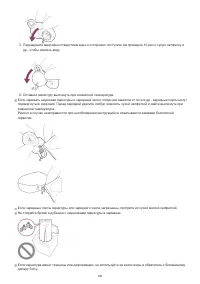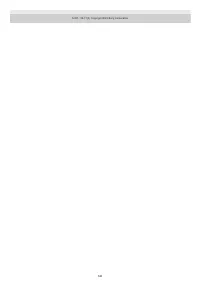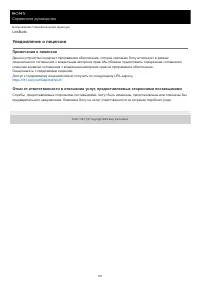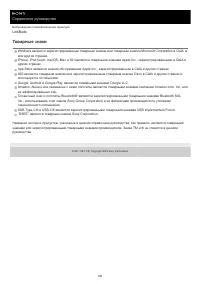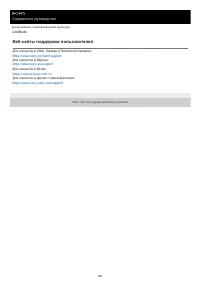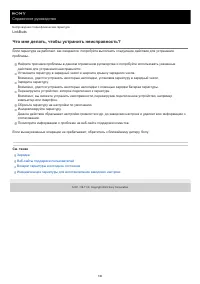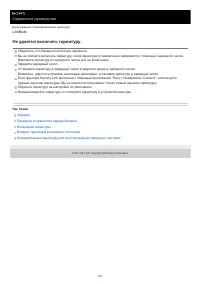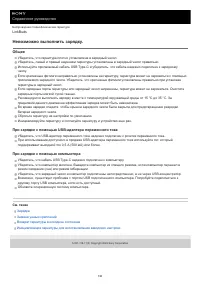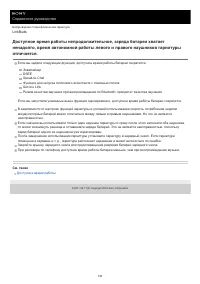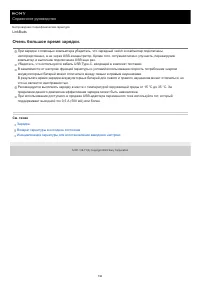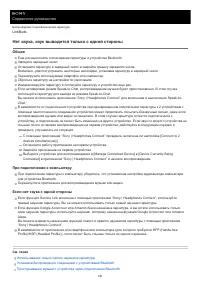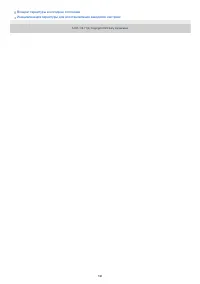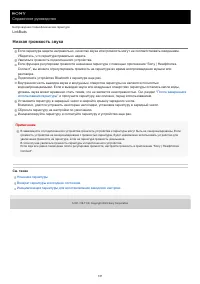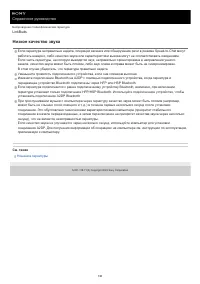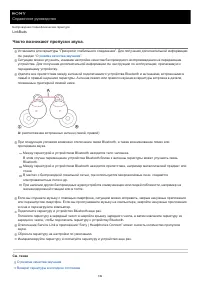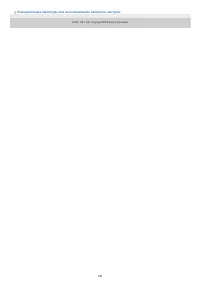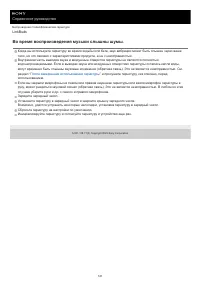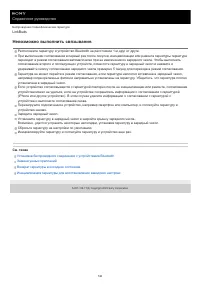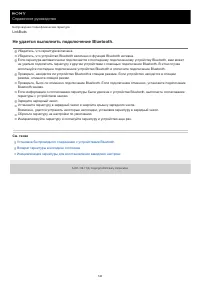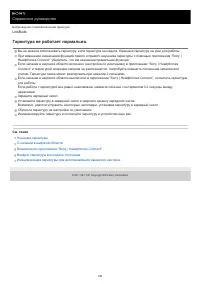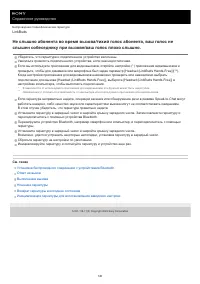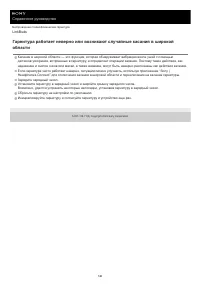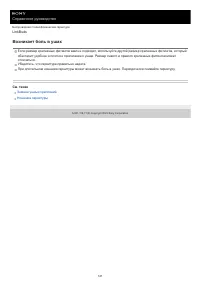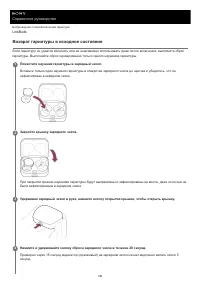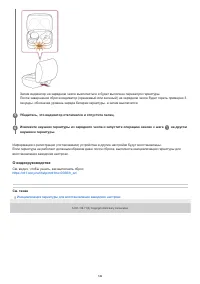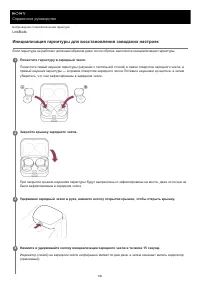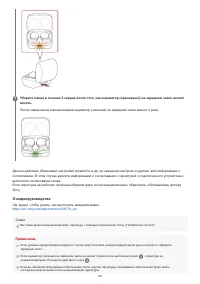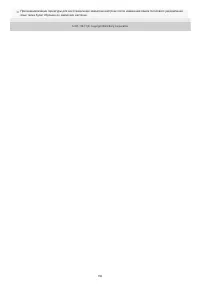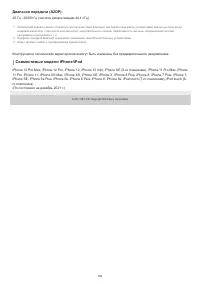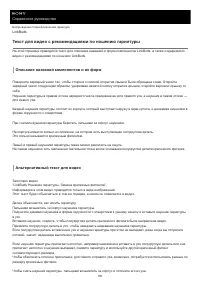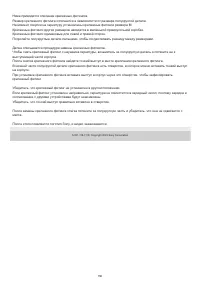Наушники Sony WF-L900 - инструкция пользователя по применению, эксплуатации и установке на русском языке. Мы надеемся, она поможет вам решить возникшие у вас вопросы при эксплуатации техники.
Если остались вопросы, задайте их в комментариях после инструкции.
"Загружаем инструкцию", означает, что нужно подождать пока файл загрузится и можно будет его читать онлайн. Некоторые инструкции очень большие и время их появления зависит от вашей скорости интернета.
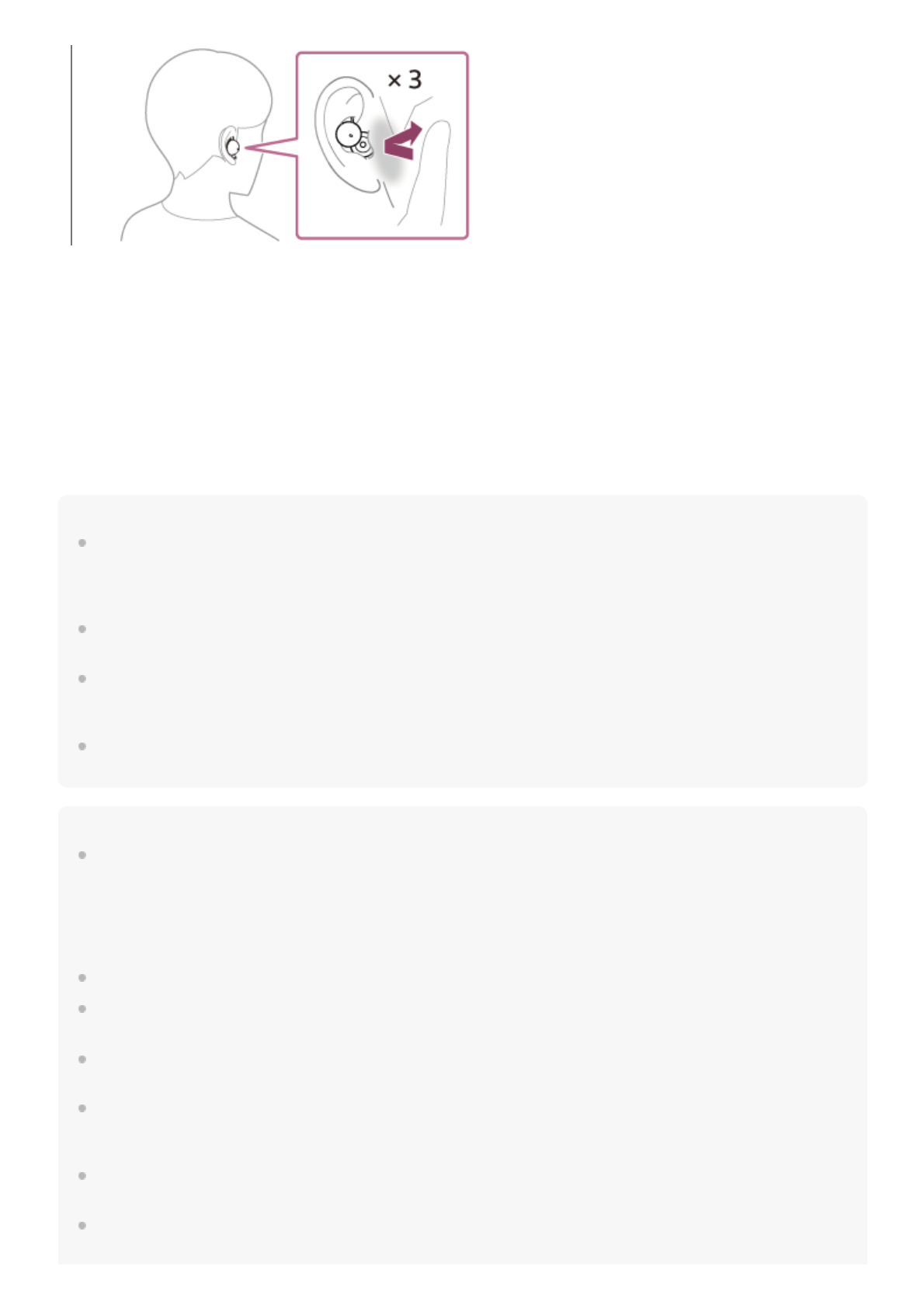
Сведения о Google Ассистент см. на следующем веб-сайте:
Использование гарнитуры с помощью Google Ассистента
При использовании определенных слов с функцией Google Ассистент можно выполнять такие действия, как
проверка оставшегося заряда батареи гарнитуры.
Дополнительные сведения см. на следующем веб-сайте (*):
https://support.google.com/assistant/answer/7172842#headphones
Совет
Вы можете использовать функцию Google Ассистент во время ношения только того наушника, которому назначена
функция Google Ассистента. Если функция Google Ассистент назначена гарнитуре, и вы хотите использовать только один
наушник гарнитуры, используйте наушник, которому назначена функция Google Ассистент. Проверьте настройку
гарнитуры с помощью приложения “Sony | Headphones Connect”.
Проверьте или обновите версию программного обеспечения гарнитуры с помощью приложения “Sony | Headphones
Connect”.
Если функция Google Ассистент недоступна из-за, например, отсутствия подключения к сети, вы услышите голосовое
уведомление “The Google Assistant is not connected” (Google Ассистент не подключен) в обоих наушниках гарнитуры (или
в надетом наушнике гарнитуры).
Если [Finish headphones setup] на экране Вид разговора в приложении Google Ассистент не отображается, удалите
информацию о согласовании гарнитуры из настроек Bluetooth смартфона и повторите процесс согласования.
Примечание
После выполнения начальной настройки Google Ассистента на вашем смартфоне, какая функция на левом или правом
наушнике гарнитуры будет установлена в качестве Google Ассистента, зависит от настроек функций гарнитуры и условий
использования. Если функция Google Ассистента назначена одному из наушников гарнитуры и назначение переключено
на другой наушник гарнитуры, функция наушника сбоку до изменения вернется к заводским настройкам
(воспроизведение/пауза музыки и т. д.). Вы можете вернуть предыдущие функции наушника, изменив его настройки в
приложении “Sony | Headphones Connect”.
Функция Google Ассистента и функция Amazon Alexa не могут быть назначены гарнитуре одновременно.
Функцию Google Ассистента и функцию голосового помощника (Google app, Siri) невозможно назначить гарнитуре
одновременно.
Если левый или правый наушник гарнитуры настроен как функция Google Ассистента и гарнитура подключена к
iPhone/iPod touch по Bluetooth, функция Google Ассистента будет недоступна.
Если для левого или правого наушника гарнитуры назначена функция Google Ассистента и гарнитура подключена к
iPhone/iPod touch по Bluetooth, на наушнике гарнитуры, где функция Google Ассистента назначается автоматически, будет
выполнен сброс назначения функции при изменении функций наушника гарнитуры без функции Google Ассистента.
Если левый наушник гарнитуры назначен для использования Google Ассистента, функция Service Link автоматически
отключится.
Если функция Service Link включена после задания на левом наушнике гарнитуры функции Google Ассистента, функция
левого наушника вернется к заводским настройкам (воспроизведение/пауза музыки и др.). Вы можете вернуть
Гарнитура может не соответствовать всем тexничecким xapaктepиcтикам, описанными на веб-сайте.
*
103
Содержание
- 3 Использование гарнитуры; Возможности функции Bluetooth
- 4 Выполнение подключений; Установка беспроводного соединения с устройствами Bluetooth
- 5 Прослушивание музыки; Прослушивание музыки через соединение Bluetooth; Режим качества звучания; Телефонные вызовы
- 6 Звук
- 7 Сброс настроек или инициализация гарнитуры; Технические характеристики
- 8 Справочное руководство; LinkBuds
- 9 О голосовом уведомлении; Примечание; Использование только одного наушника гарнитуры
- 10 Проверка комплектации
- 11 Замена ушных креплений; О видеоруководстве; Снимите крепежный фитинг.; Совмещение
- 13 Расположение и назначение деталей; Гарнитура; Метка
- 15 Об индикаторе; Обозначение оставшегося заряда батареи; При зарядке гарнитуры / При зарядке зарядного чехла
- 16 Совет
- 17 Текст для видео; Проверьте отметки наушников; Наденьте наушник гарнитуры с меткой
- 19 Для обеспечения надлежащего качества звука, вызовов и др.; и проверьте, что гарнитура правильно надета.; Надевание и снятие гарнитуры; Когда гарнитура надета
- 21 При надевании другого наушника гарнитуры
- 23 О касании в широкой области; Некоторые доступные операции
- 25 Использование функции Quick Access; Влево; Двойное касание Quick Access 1 Quick Access 1
- 26 Зарядка; О времени зарядки; Поместите гарнитуру в зарядный чехол.
- 27 USB-адаптер переменного тока; Персональный компьютер со стандартным портом USB
- 29 Доступное время работы; Подключение Bluetooth; Время работы в режиме коммуникации:; Поддерживаемые кодеки
- 30 Проверка оставшегося заряда батареи; При использовании iPhone или iPod touch; оставшийся заряд батареи гарнитуры; Проверка уровня заряда батареи зарядного чехла
- 32 Включение гарнитуры; Когда гарнитура установлена в зарядный чехол; Извлеките гарнитуру из зарядного чехла.
- 34 Выключение гарнитуры; Когда гарнитура снята и не надета
- 35 Согласование
- 36 Подключение к приложению “Sony | Headphones Connect”
- 37 Согласование и подключение со смартфоном Android; Войдите в режим согласования гарнитуры.; Извлеките оба наушника гарнитуры из зарядного чехла.
- 39 См. видео, чтобы узнать о согласовании при первом использовании.; Нажмите переключатель, чтобы включить функцию Bluetooth.
- 41 Разблокируйте экран смартфона Android, если он заблокирован.; Гарнитура включится автоматически.; Наденьте наушники гарнитуры на оба уха.
- 43 Согласование и подключение к iPhone
- 47 Подключение к согласованному iPhone; Разблокируйте экран iPhone, если он заблокирован.
- 49 Согласование и подключение к компьютеру (Windows® 10)
- 50 Закройте крышку зарядного чехла.
- 51 Выполните согласование гарнитуры с помощью компьютера.; Подключение с помощью функции быстрого согласования
- 53 Подключение к согласованному компьютеру (Windows 10)
- 60 Согласование и подключение к компьютеру (Mac); Совместимая версия ОС; Динамик компьютера в режиме “ВКЛ.”
- 62 Подключение к согласованному компьютеру (Mac)
- 64 Перед выполнением этого действия проверьте следующее:
- 74 Согласование и подключение к устройству Bluetooth
- 77 Подключение к согласованному устройству Bluetooth
- 81 Совместимые смартфоны; Android 8.0 или более поздней версии
- 85 Управление аудиоустройством (подключение Bluetooth)
- 86 Отключение соединения Bluetooth (после использования); Гарнитура выключится.
- 87 О функции 360 Reality Audio; Что такое 360 Reality Audio?
- 90 Приоритет качества звучания:; приоритет на качестве звучания.; Приоритет стабильного соединения:
- 92 О функции DSEE
- 93 Ответ на вызов; Сигнал вызова
- 94 Сигнал вызова не слышен через гарнитуру
- 95 Выполнение вызова; Выполните вызов при помощи смартфона или мобильного телефона.; Тон набора не слышен через гарнитуру
- 97 Функции для телефонного вызова; Исходящий вызов
- 99 Выполнение видеовызова на компьютере; Запустите приложение для видеовызовов на компьютере.
- 102 Использование Google Ассистента
- 103 Использование гарнитуры с помощью Google Ассистента
- 105 Использование Amazon Alexa; Откройте на мобильном устройстве магазин приложений.; Запустите приложение Amazon Alexa.; , чтобы настроить гарнитуру с приложением Amazon Alexa.; Выполните исходную настройку Amazon Alexa.
- 107 Сведения о Amazon Alexa и совместимости см. на следующем веб-сайте:; Если голос не будет слышен, команда будет автоматически отменена.
- 109 Использование функции голосового помощника (Google app); Выберите настройки помощника и голосового ввода в Google app.; Функция Google app будет активирована.; Отправьте запрос в Google app с помощью микрофонов гарнитуры.
- 111 Использование функции голосового помощника (Siri); Siri будет активирована.; Отправьте запрос Siri с помощью микрофонов гарнитуры.
- 115 Установка приложения “Sony | Headphones Connect”; После установки запустите приложение “Sony | Headphones Connect”.
- 116 Выберите необходимый элемент.
- 118 Меры предосторожности; О связи по Bluetooth
- 119 Очистка гарнитуры
- 120 После завершения использования гарнитуры; Если гарнитура намокла; Используйте мягкую сухую салфетку для удаления воды с гарнитуры.
- 121 Оставьте гарнитуру высохнуть при комнатной температуре.
- 122 Очищайте устройство после использования; Если гарнитура или зарядный чехол
- 124 Если гарнитура или зарядный чехол намокли; Характеристики водонепроницаемости гарнитуры
- 127 Уведомление о лицензии; Примечания о лицензии
- 128 Товарные знаки
- 129 Веб-сайты поддержки пользователей; Для клиентов в США, Канаде и Латинской Америке:
- 130 Что мне делать, чтобы устранить неисправность?
- 131 Не удается включить гарнитуру.
- 132 Невозможно выполнить зарядку.; Общее
- 134 Очень большое время зарядки.
- 135 Нет звука, звук выводится только с одной стороны
- 137 Низкая громкость звука; После завершения
- 138 Низкое качество звука
- 139 Часто возникают пропуски звука.
- 141 Во время воспроизведения музыки слышны шумы.
- 142 Невозможно выполнить связывание.
- 143 Не удается выполнить подключение Bluetooth.
- 144 Гарнитура не работает нормально.
- 148 Поместите наушник гарнитуры в зарядный чехол.
- 149 Убедитесь, что индикатор отключился и отпустите палец.
- 153 Характеристики связи; Спецификация Bluetooth версии 5.2; Максимальная дальность связи:
- 154 Совместимые модели iPhone/iPod
- 155 Текст для видео с рекомендациями по ношению гарнитуры; Описание названий компонентов и их форм
- 156 После этого появляется логотип Sony, и видео заканчивается.
Характеристики
Остались вопросы?Не нашли свой ответ в руководстве или возникли другие проблемы? Задайте свой вопрос в форме ниже с подробным описанием вашей ситуации, чтобы другие люди и специалисты смогли дать на него ответ. Если вы знаете как решить проблему другого человека, пожалуйста, подскажите ему :)